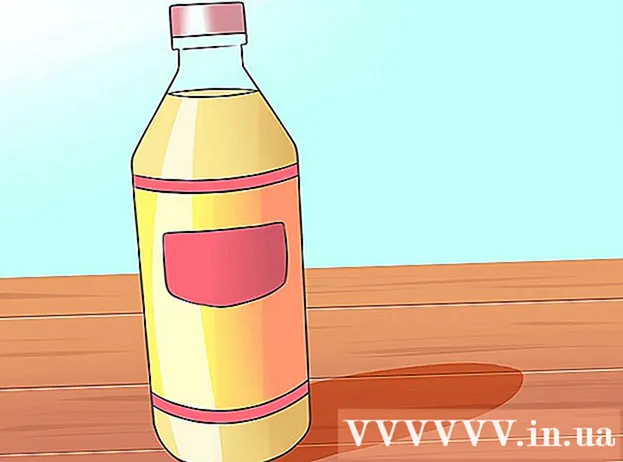Obsah
- Na krok
- Metóda 1 z 3: Obnovenie zo samotného systému BIOS
- Metóda 2 z 3: Vyberte batériu CMOS
- Metóda 3 z 3: Resetujte jumper
- Tipy
- Varovania
Táto wikiHow vám ukáže, ako obnoviť výrobné nastavenia BIOSu (základné nastavenia vstupu / výstupu) vášho počítača so systémom Windows. Môžete to urobiť na väčšine počítačov na stránke systému BIOS. Ak však už nemáte prístup k systému BIOS svojho počítača, budete musieť resetovať systém BIOS otvorením skrinky počítača a vybratím batérie CMOS zo základnej dosky alebo resetovaním prepínača prepojky na základnej doske, ak máte stolný počítač. V niektorých prípadoch však môže byť záruka neplatná, ak otvoríte skrinku počítača. Existuje tiež značné riziko, že otvorením počítača sa počítač trvale poškodí. Ak nemôžete získať prístup k systému BIOS počítača, je lepšie preniesť počítač do počítačového obchodu namiesto toho, aby ste sa sami pokúsili problém vyriešiť.
Na krok
Metóda 1 z 3: Obnovenie zo samotného systému BIOS
 Reštartujte počítač. Otvorte ponuku Štart
Reštartujte počítač. Otvorte ponuku Štart  Počkajte, kým sa zobrazí prvá bootovacia obrazovka. Keď sa zobrazí úvodná obrazovka, máte iba veľmi krátky čas na stlačenie tlačidla nastavenia.
Počkajte, kým sa zobrazí prvá bootovacia obrazovka. Keď sa zobrazí úvodná obrazovka, máte iba veľmi krátky čas na stlačenie tlačidla nastavenia. - Ak sa v spodnej časti obrazovky krátko zobrazí text ako „Stlačením [klávesu] vstúpite do nastavenia“ alebo podobný, mali by ste reštartovať počítač a skúsiť to znova.
Tip: najlepšie je začať stlačením klávesu Setup okamžite po reštartovaní počítača.
 Niekoľkokrát stlačte Del alebo F2 dostať sa do BIOSu. Obrazovka môže naznačovať, že musíte stlačiť ďalšie tlačidlo. Ak je to tak, stlačte príslušné tlačidlo.
Niekoľkokrát stlačte Del alebo F2 dostať sa do BIOSu. Obrazovka môže naznačovať, že musíte stlačiť ďalšie tlačidlo. Ak je to tak, stlačte príslušné tlačidlo. - Ak je s Del alebo F2 nefunguje, skús F8, F10, Esc alebo Tabulátor ↹.
- Na vstup do systému BIOS sa zvyčajne používa niektorý z funkčných klávesov (F1-F12). Funkčné klávesy sú umiestnené v hornej časti klávesnice, možno však budete musieť použiť FnHľadať a podržať stlačené príslušné funkčné tlačidlo.
- Môžete si prečítať používateľskú príručku k počítaču alebo webovú stránku značky počítača a zistiť, ktorý kláves stlačte, aby ste vstúpili do systému BIOS počítača.
 Počkajte, kým sa načíta systém BIOS. Po správnom stlačení pravého klávesu sa načíta systém BIOS. Malo by to trvať len krátko. Po načítaní systému BIOS vstúpite do ponuky nastavení systému BIOS.
Počkajte, kým sa načíta systém BIOS. Po správnom stlačení pravého klávesu sa načíta systém BIOS. Malo by to trvať len krátko. Po načítaní systému BIOS vstúpite do ponuky nastavení systému BIOS. - Ak sa nemôžete dostať do systému BIOS, pretože nepoznáte heslo alebo pretože je systém BIOS poškodený, použite niektorú z ďalších metód v tomto článku.
 Vyhľadajte možnosť „Predvolené nastavenia“. Kde nájdete túto možnosť a jej názov sa líši podľa systému BIOS, ale vždy je v angličtine a býva označený ako „Reset to Default“, „Factory Default“, „Setup Defaults“ alebo podobne. Túto možnosť nájdete na jednej z kariet alebo v blízkosti navigačných tlačidiel.
Vyhľadajte možnosť „Predvolené nastavenia“. Kde nájdete túto možnosť a jej názov sa líši podľa systému BIOS, ale vždy je v angličtine a býva označený ako „Reset to Default“, „Factory Default“, „Setup Defaults“ alebo podobne. Túto možnosť nájdete na jednej z kariet alebo v blízkosti navigačných tlačidiel. - Ak váš BIOS túto možnosť nemá, použite niektorú z ďalších metód v tomto článku.
 Vyberte možnosť „Načítať predvolené nastavenia“ a stlačte ↵ Zadajte. Pomocou klávesov so šípkami vyberte príslušnú možnosť. Ak ste na ↵ Zadajte váš BIOS sa zvyčajne resetuje okamžite.
Vyberte možnosť „Načítať predvolené nastavenia“ a stlačte ↵ Zadajte. Pomocou klávesov so šípkami vyberte príslušnú možnosť. Ak ste na ↵ Zadajte váš BIOS sa zvyčajne resetuje okamžite. - Táto možnosť môže mať opäť trochu iný názov.
 Ak je to potrebné, uložte zmeny a potvrďte svoju voľbu. Spravidla to musíte urobiť, aby ste ukončili systém BIOS. Váš počítač sa automaticky reštartuje. Ak chcete po resetovaní upraviť nastavenia systému BIOS, možno budete musieť reštartovať počítač, aby ste sa dostali do systému BIOS a mohli ich meniť.
Ak je to potrebné, uložte zmeny a potvrďte svoju voľbu. Spravidla to musíte urobiť, aby ste ukončili systém BIOS. Váš počítač sa automaticky reštartuje. Ak chcete po resetovaní upraviť nastavenia systému BIOS, možno budete musieť reštartovať počítač, aby ste sa dostali do systému BIOS a mohli ich meniť.
Metóda 2 z 3: Vyberte batériu CMOS
 Vypnite počítač. Pomocou ponuky Štart vypnite počítač alebo stlačte a podržte vypínač na počítači, kým sa nevypne.
Vypnite počítač. Pomocou ponuky Štart vypnite počítač alebo stlačte a podržte vypínač na počítači, kým sa nevypne. - Ak máte pracovnú plochu, počítač môžete obvykle úplne vypnúť prepnutím vypínača na zadnej strane skrinky alebo napájacieho zdroja.
 Odpojte všetky napájacie káble od počítača. Ak máte stolný počítač, odpojte všetky napájacie káble z počítača a ak máte notebook, odpojte všetky nabíjacie káble.
Odpojte všetky napájacie káble od počítača. Ak máte stolný počítač, odpojte všetky napájacie káble z počítača a ak máte notebook, odpojte všetky nabíjacie káble.  Ak je to potrebné, vyberte z počítača batériu. Ak používate notebook (alebo stolný počítač s náhradnou batériou), predtým, ako budete pokračovať, vyberte batériu.
Ak je to potrebné, vyberte z počítača batériu. Ak používate notebook (alebo stolný počítač s náhradnou batériou), predtým, ako budete pokračovať, vyberte batériu.  Vybíjajte všetku statickú elektrinu pred pokračovaním. Pred otvorením počítača sa dotknite nenatretého kovového povrchu, aby ste sa zbavili statickej elektriny. Dotyk základnej dosky a iných častí počítača bez správneho uzemnenia môže počítač trvale poškodiť.
Vybíjajte všetku statickú elektrinu pred pokračovaním. Pred otvorením počítača sa dotknite nenatretého kovového povrchu, aby ste sa zbavili statickej elektriny. Dotyk základnej dosky a iných častí počítača bez správneho uzemnenia môže počítač trvale poškodiť.  Otvorte kryt počítača. Musíte mať prístup k základnej doske vášho počítača. Pri práci s vnútornými časťami počítača buďte veľmi opatrní, pretože statické elektriny môžu ľahko poškodiť citlivé komponenty.
Otvorte kryt počítača. Musíte mať prístup k základnej doske vášho počítača. Pri práci s vnútornými časťami počítača buďte veľmi opatrní, pretože statické elektriny môžu ľahko poškodiť citlivé komponenty. - S mnohými notebookmi máte prístup k batérii CMOS cez kryt v spodnej časti notebooku, ktorý môžete vybrať. Ak nevidíte kryt, pravdepodobne budete musieť notebook rozobrať, aby ste sa dostali k batérii.
 Vyberte batériu CMOS. Batéria sa zvyčajne nachádza v blízkosti slotov PCI, môže sa však nachádzať na inom mieste v závislosti od značky základnej dosky, ktorú máte. Batéria môže byť skrytá rozširujúcimi kartami a káblami. Batéria CMOS je zvyčajne obyčajná 3-voltová plochá batéria pre hodinky (CR2032).
Vyberte batériu CMOS. Batéria sa zvyčajne nachádza v blízkosti slotov PCI, môže sa však nachádzať na inom mieste v závislosti od značky základnej dosky, ktorú máte. Batéria môže byť skrytá rozširujúcimi kartami a káblami. Batéria CMOS je zvyčajne obyčajná 3-voltová plochá batéria pre hodinky (CR2032). Tip: batériu CMOS nemôžete vždy vybrať. Ak batériu nedokážete vybiť, neskúšajte použiť silu, namiesto toho resetujte jumper na základnej doske.
 Stlačte vypínač na počítači. Stlačením a podržaním vypínača na počítači po dobu 10 - 15 sekúnd vypustíte zvyšné napätie z kondenzátorov. Vybitím napätia sa resetuje pamäť CMOS, ktorá obnoví váš BIOS.
Stlačte vypínač na počítači. Stlačením a podržaním vypínača na počítači po dobu 10 - 15 sekúnd vypustíte zvyšné napätie z kondenzátorov. Vybitím napätia sa resetuje pamäť CMOS, ktorá obnoví váš BIOS.  Vymeňte batériu CMOS. Batériu CMOS jemne zatlačte späť na miesto. Batériu vložte späť správnym spôsobom. O niečo menšia strana by mala smerovať nadol.
Vymeňte batériu CMOS. Batériu CMOS jemne zatlačte späť na miesto. Batériu vložte späť správnym spôsobom. O niečo menšia strana by mala smerovať nadol.  Znova zostavte počítač a zalepte puzdro. Robte to opatrne a nezabudnite sa občas vybiť.
Znova zostavte počítač a zalepte puzdro. Robte to opatrne a nezabudnite sa občas vybiť.  Znova pripojte počítač k zdroju napájania. Ak ste počítač odpojili zo siete a / alebo vybrali batériu, znova ju zapojte a / alebo vymeňte batériu. Nezabudnite zapnúť vypínač na zadnej strane skrinky počítača alebo napájacieho zdroja.
Znova pripojte počítač k zdroju napájania. Ak ste počítač odpojili zo siete a / alebo vybrali batériu, znova ju zapojte a / alebo vymeňte batériu. Nezabudnite zapnúť vypínač na zadnej strane skrinky počítača alebo napájacieho zdroja.  Znova zapnite počítač. V závislosti na vašom počítači bude možno potrebné resetovať niektoré veci v systéme BIOS, napríklad poradie zavádzania a dátum a čas.
Znova zapnite počítač. V závislosti na vašom počítači bude možno potrebné resetovať niektoré veci v systéme BIOS, napríklad poradie zavádzania a dátum a čas.
Metóda 3 z 3: Resetujte jumper
 Vypnite počítač. Pomocou ponuky Štart vypnite počítač alebo stlačte a podržte vypínač na počítači, kým sa nevypne.
Vypnite počítač. Pomocou ponuky Štart vypnite počítač alebo stlačte a podržte vypínač na počítači, kým sa nevypne. - Ak máte pracovnú plochu, počítač môžete obvykle úplne vypnúť prepnutím vypínača na zadnej strane skrinky alebo napájacieho zdroja.
 Odpojte všetky napájacie káble od počítača. Ak máte stolný počítač, odpojte všetky napájacie káble z počítača a ak máte notebook, všetky nabíjacie káble.
Odpojte všetky napájacie káble od počítača. Ak máte stolný počítač, odpojte všetky napájacie káble z počítača a ak máte notebook, všetky nabíjacie káble.  Ak je to potrebné, vyberte z počítača batériu. Ak používate notebook (alebo stolný počítač s náhradnou batériou), predtým, ako budete pokračovať, vyberte batériu.
Ak je to potrebné, vyberte z počítača batériu. Ak používate notebook (alebo stolný počítač s náhradnou batériou), predtým, ako budete pokračovať, vyberte batériu.  Vybíjajte všetku statickú elektrinu pred pokračovaním. Pred otvorením počítača sa dotknite nenatretého kovového povrchu, aby ste sa zbavili statickej elektriny. Dotyk základnej dosky a iných častí počítača bez správneho uzemnenia môže počítač trvale poškodiť.
Vybíjajte všetku statickú elektrinu pred pokračovaním. Pred otvorením počítača sa dotknite nenatretého kovového povrchu, aby ste sa zbavili statickej elektriny. Dotyk základnej dosky a iných častí počítača bez správneho uzemnenia môže počítač trvale poškodiť.  Otvorte kryt počítača. Musíte mať prístup k základnej doske vášho počítača. Pri práci s vnútornými časťami počítača buďte veľmi opatrní, pretože statické elektriny môžu ľahko poškodiť citlivé komponenty.
Otvorte kryt počítača. Musíte mať prístup k základnej doske vášho počítača. Pri práci s vnútornými časťami počítača buďte veľmi opatrní, pretože statické elektriny môžu ľahko poškodiť citlivé komponenty.  Nájdite prepojku CMOS. Na svojej základnej doske nájdite prepojku s tromi vývodmi, ktorá sleduje systém BIOS. Spravidla ju nájdete v blízkosti batérie CMOS. Prepojka pokrýva dva z troch dostupných pinov.
Nájdite prepojku CMOS. Na svojej základnej doske nájdite prepojku s tromi vývodmi, ktorá sleduje systém BIOS. Spravidla ju nájdete v blízkosti batérie CMOS. Prepojka pokrýva dva z troch dostupných pinov. Dávaj pozor: prepojka môže mať označenie CLEAR, CLR, CLEAR CMOS, PSSWRD alebo množstvo ďalších mien. V používateľskej príručke základnej dosky vyhľadajte správny mostík.
 Presuňte prepojku na ďalšie dva kolíky. Napríklad, ak prepojka prekrýva prvý a druhý kolík, posuňte ho k druhému a tretiemu kolíku. Po odstránení prepojky vytiahnite prepojku priamo nahor, aby sa kolíky neohli.
Presuňte prepojku na ďalšie dva kolíky. Napríklad, ak prepojka prekrýva prvý a druhý kolík, posuňte ho k druhému a tretiemu kolíku. Po odstránení prepojky vytiahnite prepojku priamo nahor, aby sa kolíky neohli.  Stlačte vypínač na počítači. Stlačením a podržaním vypínača na počítači po dobu 10 - 15 sekúnd vypustíte zvyšné napätie z kondenzátorov. Týmto sa resetuje váš BIOS.
Stlačte vypínač na počítači. Stlačením a podržaním vypínača na počítači po dobu 10 - 15 sekúnd vypustíte zvyšné napätie z kondenzátorov. Týmto sa resetuje váš BIOS.  Presuňte jumper do starej polohy. Vložte jumper naspäť na kolíky, ktoré zakryl ako prvý. Toto vám umožní vstúpiť do systému BIOS pri štarte počítača.
Presuňte jumper do starej polohy. Vložte jumper naspäť na kolíky, ktoré zakryl ako prvý. Toto vám umožní vstúpiť do systému BIOS pri štarte počítača.  Znova zostavte počítač a zalepte puzdro. Robte to opatrne a nezabudnite sa občas vybiť.
Znova zostavte počítač a zalepte puzdro. Robte to opatrne a nezabudnite sa občas vybiť.  Znova pripojte počítač k zdroju napájania. Ak ste počítač odpojili zo siete a / alebo vybrali batériu, znova ju zapojte a / alebo vymeňte batériu. Nezabudnite zapnúť vypínač na zadnej strane skrinky počítača alebo napájacieho zdroja.
Znova pripojte počítač k zdroju napájania. Ak ste počítač odpojili zo siete a / alebo vybrali batériu, znova ju zapojte a / alebo vymeňte batériu. Nezabudnite zapnúť vypínač na zadnej strane skrinky počítača alebo napájacieho zdroja.  Znova zapnite počítač. V závislosti na vašom počítači bude možno potrebné resetovať niektoré veci v systéme BIOS, napríklad poradie zavádzania a dátum a čas.
Znova zapnite počítač. V závislosti na vašom počítači bude možno potrebné resetovať niektoré veci v systéme BIOS, napríklad poradie zavádzania a dátum a čas.
Tipy
- Väčšina počítačov by mala aj naďalej fungovať správne s predvoleným nastavením.
Varovania
- Skôr ako sa dotknete častí vo vnútri počítača, uzemnite sa, aby ste predišli poškodeniu počítača statickou elektrinou.